最近はYouTubeで世界中の様々なコンテンツを楽しめるようになってきましたね。
でも、海外の動画を見ていて「言葉の意味がわかったらなぁ」と思ったことはありませんか?
映像に日本語の字幕をつけて自分の母国語以外のコンテンツを見ることができればさらに可能性は広がります。
そこで、今回はYouTube翻訳機能や字幕の追加方法について解説します。
さらに、翻訳機能が使えない時に考えられる原因も紹介するので、ぜひ参考にしてみてください!
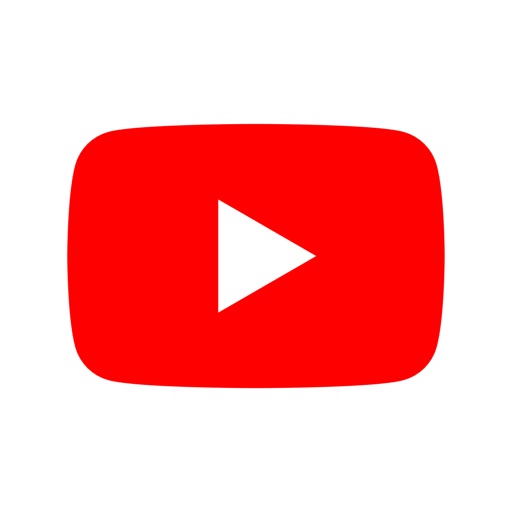
YouTube翻訳機能とは?
YouTube翻訳機能は、YouTubeのプラットフォーム内で提供されるサービスで、動画のタイトル、説明、字幕などをユーザーが理解できる言語に翻訳することを可能にします。
動画内の字幕ではなく、翻訳機能により後付けされたものを指します。
これは、全世界のユーザーが自分の母国語以外の言語で制作されたコンテンツにアクセスできるようにするためのものです。
YouTube翻訳機能で世界中のコンテンツを楽しめる
YouTube翻訳機能を使用すると、全世界の多様なコンテンツに手軽にアクセスできます。
ユーザーは自分が理解できる言語に翻訳された字幕をオンにすることで、異なる言語の動画を視聴できます。
これにより、言語の壁が取り払われ、全世界の情報、エンターテイメント、教育コンテンツを閲覧することができるようになります。
動画の字幕は「自動翻訳」を含めた2種類に分類できる
YouTubeの動画には基本的に二種類の字幕が存在します。
一つ目は「自動生成字幕」で、これはYouTubeの音声認識技術を利用して動画の音声をテキストに変換するものです。
ただし、この方法は音声認識の精度に依存するため、まだまだ誤訳が多いのも事実です。
二つ目は「手動作成字幕」です。これは動画制作者や他のユーザーが作成・提供する字幕で、正確性と理解のしやすさが向上しています。
これらの字幕は、YouTubeの翻訳機能を利用してユーザーの理解できる言語に翻訳されます。
「自動翻訳」は、元の字幕をそのまま別の言語に翻訳するため、結果の質は元の字幕の質と翻訳アルゴリズムの精度に大きく依存します。
ただし、字幕対応していない動画も存在しますのでご注意ください。
【動画を視聴するとき】翻訳字幕の付け方|PC・スマホ
YouTubeの動画に翻訳字幕を付ける方法は、使用するデバイス(パソコンやiPhone)により異なります。
以下にそれぞれの手順を説明します。
PCでの付け方
YouTubeのウェブサイトにアクセスし、視聴したい動画を選択します。
動画が再生されたら、画面下部にあるコントロールバーから「字幕」(文字が書かれたアイコン)をクリックします。
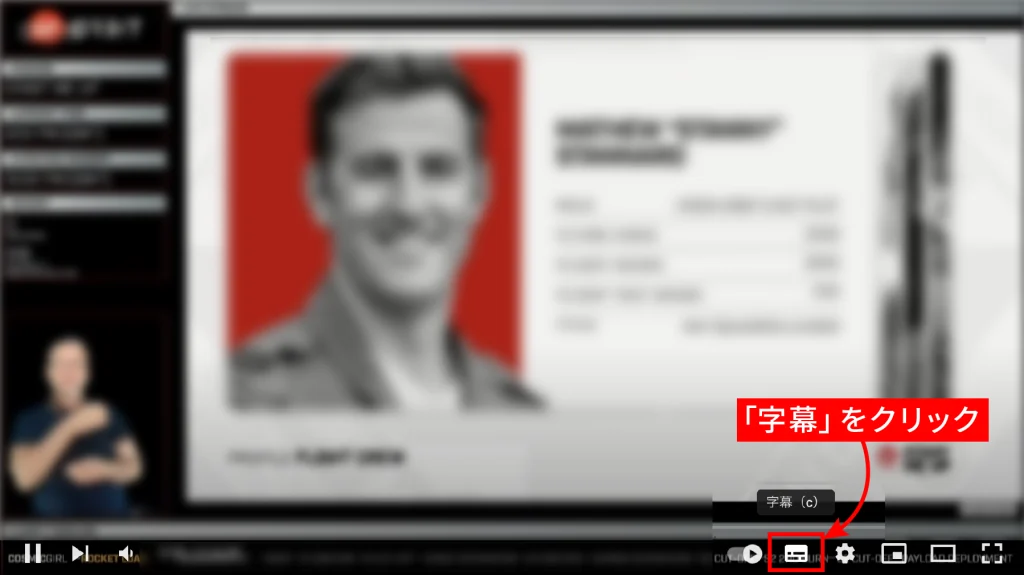
その後、設定アイコン(歯車の形)をクリックし、「字幕」を選択します。

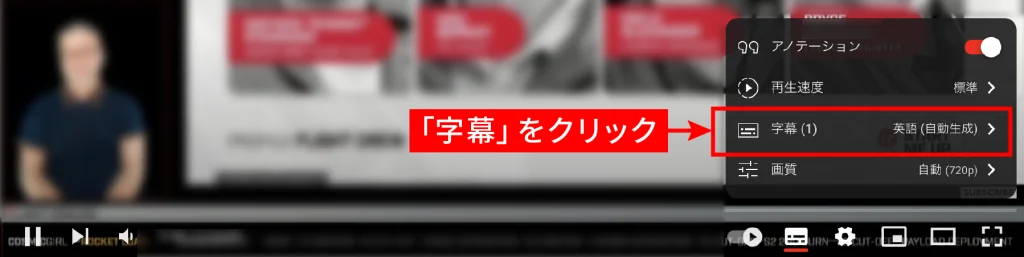
「自動翻訳」をクリックし、
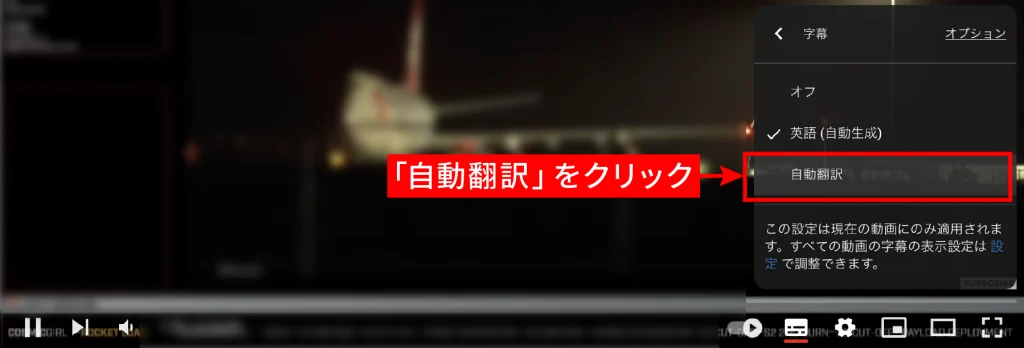
目的の言語をリストから選択します。動画に入っている字幕が選択した言語に翻訳されます。
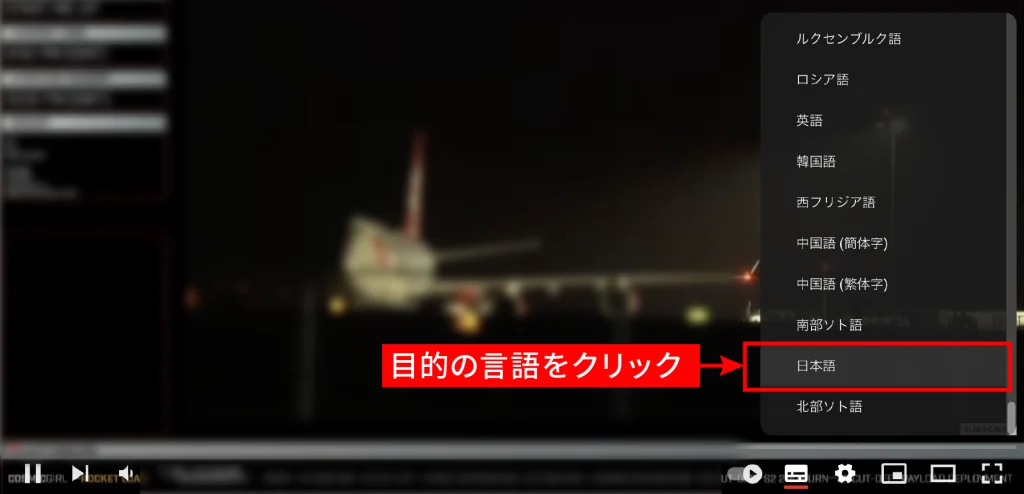

iPhoneでの付け方
- YouTubeアプリを開き、視聴したい動画を選択します。
- 動画が再生されたら、画面右上にある三つのドット(または共有ボタン)をタップします。
- 「字幕」をタップします。もし字幕がオフになっている場合はオンにします。
- その後、再度三つのドットをタップし、「字幕」を選択します。
- 「自動翻訳」をタップし、目的の言語をリストから選択します。動画に入っている字幕が選択した言語に翻訳されます。
Androidでの付け方
- YouTubeアプリを開き、視聴したい動画を選択します。
- 動画が再生されたら、画面右上にある三つのドット(または共有ボタン)をタップします。
- 「字幕」をタップします。もし字幕がオフになっている場合はオンにします。
- その後、再度三つのドットをタップし、「字幕」を選択します。
- 「自動翻訳」をタップし、目的の言語をリストから選択します。動画に入っている字幕が選択した言語に翻訳されます。
字幕や翻訳オプションは、動画制作者が提供している場合やYouTubeの自動生成が可能な場合のみ利用できます。
また、動画やアプリのバージョンによっては、一部の手順やオプションが異なる場合がありますので注意してください。
Google Chrome拡張機能を使用した付け方
Google Chromeの拡張機能には、YouTubeの動画に翻訳字幕を追加するためのものもあります。
以下に一つの例として、「Auto Translate」拡張機能の使用方法を説明します。
- Google Chromeのウェブストアにアクセスし、「Auto Translate」などのYouTube字幕翻訳拡張機能を検索します。
- 「Auto Translate」の拡張機能をインストールします。
- 拡張機能が正常にインストールされると、YouTubeで動画を再生するときに自動的に翻訳オプションが表示されます。
- 動画再生中に拡張機能のアイコンをクリック(またはタップ)し、翻訳したい言語を選択します。
- 字幕が選択した言語に翻訳され、動画とともに表示されます。
拡張機能は常に最新の状態に保つことが推奨されます。
また、Auto Translate以外の拡張機能では、翻訳機能の使い方が異なる場合があります。
YouTube翻訳機能の使い方をそれぞれ紹介
YouTubeの翻訳機能は、ただ動画の字幕を別の言語に翻訳するだけでなく、字幕の見た目や表示方法をカスタマイズすることも可能です。
以下に、それぞれの使い方を詳しく説明します。
動画に字幕をつける
YouTubeの動画に字幕をつける手順は以下の通りです。ここではPCを例にします。
- YouTubeにアクセスし、視聴したい動画をクリックします。
- 動画の再生が開始されたら、画面下部のコントロールバーにある「字幕」ボタン(文字が書かれたアイコン)をクリックします。
- 次に、設定アイコン(歯車の形)をクリックし、「字幕」を選択します。
- 「自動翻訳」をクリックし、リストから必要な言語を選択します。
これにより、動画の字幕が選択した言語に翻訳されます。
背景色やフォントなどを自分好みに設定する
YouTubeでは、字幕の背景色やフォントなどをカスタマイズすることも可能です。
これは視覚障害者のアクセシビリティを向上させるための機能でもあります。
手順は以下の通りです。
- YouTubeにアクセスし、任意の動画を再生します。
- 動画再生が開始されたら、画面下部のコントロールバーにある設定アイコン(歯車の形)をクリックします。
- 「字幕」を選択し、その後、「オプション」をクリックします。
- ここで、フォントタイプ、フォントサイズ、フォントカラー、背景色などを自分好みに設定できます。
これらの設定は、閲覧している動画だけでなく、YouTube全体に適用され、すべての動画で同じ字幕設定が使用されます。
この機能を利用することで、字幕の読みやすさを自分好みに調整することができます。

動画のコメント欄を翻訳する
YouTubeの動画コメントは直接的に翻訳する機能は提供されていませんが、Google Chromeのブラウザを使用している場合、拡張機能を利用することで翻訳が可能です。
ここではGoogle翻訳拡張機能を使用した方法を以下に示します。
1 Google Chromeのウェブストアにアクセスし、「Google翻訳」の拡張機能を検索してインストールします。
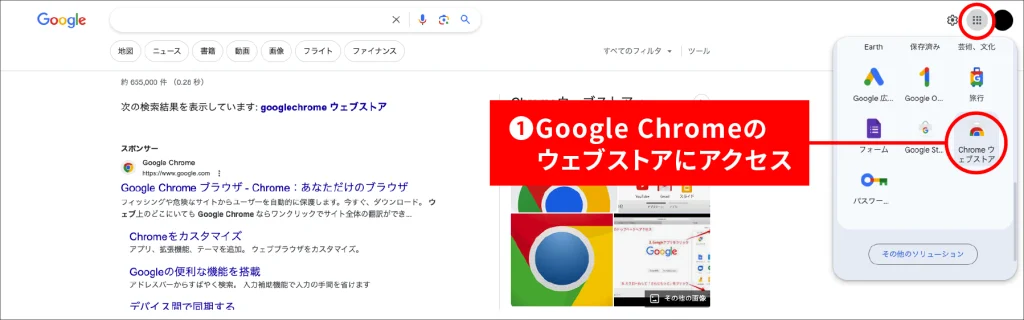
2 YouTubeにアクセスし、翻訳したいコメントがある動画を開きます。
3 翻訳したいコメントをマウスで選択し、表示された「Google翻訳」のアイコンをクリックします。
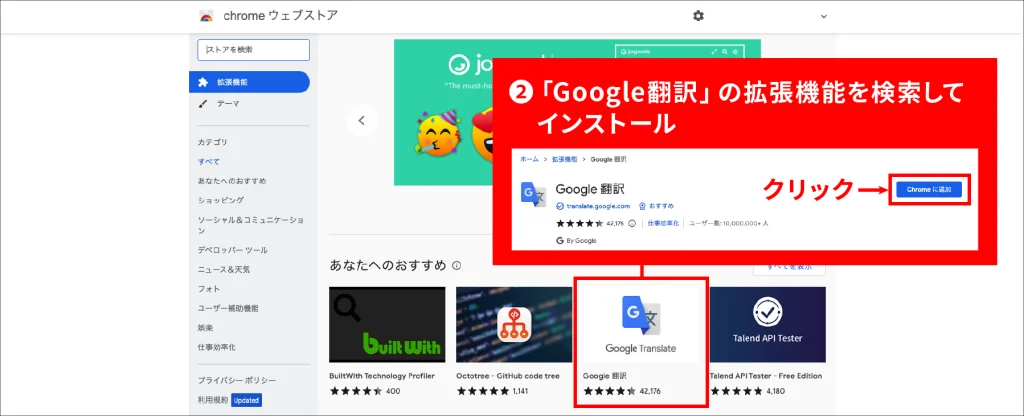
4 これにより、選択したコメントがあなたのデフォルトの言語に翻訳されます。
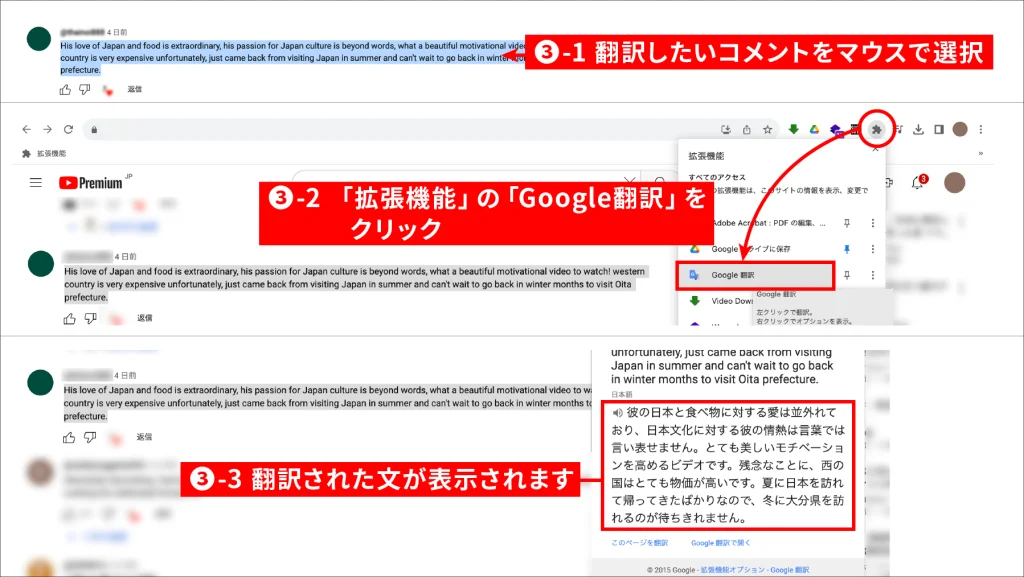
このように、Chromeの拡張機能を使用することで、YouTubeのコメント欄の翻訳を行うことができ、世界中のコメントを読めるようになります。
YouTube Liveのコメントを翻訳する
YouTube Liveのコメントを翻訳する機能もYouTube自体には組み込まれていません。
しかし、Google Chromeの拡張機能や第三者が開発したツールを使用して、リアルタイムでのコメント翻訳を行うことが可能です。
リアルタイムでYouTube Liveのコメントを翻訳するには「TranslAid」などの外部ツールを使用するのがわかりやすい方法です。
しかし、YouTubeの翻訳機能がうまく使用できないということも起こります。
そんな時はどうすれば良いでしょうか?
YouTube翻訳機能が使えない?その原因とは
YouTubeの翻訳機能が使用できない場合、いくつかの可能性が考えられます。
以下にその主な原因を挙げてみます。
字幕が提供されていない
YouTubeの翻訳機能は基本的に動画の字幕に対して作用します。
したがって、もし動画が元々字幕を提供していない場合、自動的にその言語に翻訳することはできません。
また、自動生成された字幕が利用できるかどうかは、動画の音声品質や話されている言語などによります。
音声品質が良くないものに関しては正確な翻訳ができないことがあります。
対応していない言語
YouTubeは多くの言語に対応していますが、全ての言語をサポートしているわけではありません。
もし対応していない言語を選択した場合、字幕の翻訳はできません。
2023年現在、対応している言語は、日本語、英語、韓国語、中国語、スペイン語、フランス語、ドイツ語、イタリア語、オランダ語、ポルトガル語、ロシア語などとなっています。
ブラウザやアプリの問題
使用しているブラウザやYouTubeアプリに問題があると、翻訳機能が正常に動作しないことがあります。
ブラウザのキャッシュやクッキーをクリアする、ブラウザのアップデート、YouTubeアプリの再インストールやアップデートなどを試すと改善する場合があります。
インターネット接続の問題
YouTubeの翻訳機能はオンラインで動作します。そのため、インターネット接続に問題がある場合、翻訳機能が正常に動作しない可能性があります。
以上の原因をチェックして対策を講じることで、YouTubeの翻訳機能を正常に利用することができます。
それでも問題が解決しない場合は、YouTubeのサポートに問い合わせることをお勧めします。
【動画を投稿するとき】動画投稿する際にも活用できる
YouTubeの翻訳機能は視聴者だけでなく、動画制作者にとっても大きな利点をもたらします。
チャンネル登録者数の多いYouTuberは必ずと言っていいほど海外の言語(英語と中国語が多い)を字幕に入れています。
自分のコンテンツを伸ばすためにYouTube翻訳機能の活用が効果的
異なる言語を話す視聴者に向けて自身の動画を翻訳し、アクセシビリティを向上させることは、視聴者基盤を広げ、新しい市場を開拓するための重要なステップとなります。
多言語字幕を追加することで、それぞれの言語の視聴者に対する動画の理解度が高まり、視聴率や視聴時間が伸びる可能性があります。
また、動画がより多くの視聴者に見られれば、YouTubeのアルゴリズムによって世界中に表示される可能性が高まります。
さらに、動画のタイトルや説明を翻訳することで、異なる言語の検索に対応し、SEO(検索エンジン最適化)にも貢献します。
動画投稿で使えるYouTube翻訳機能のサービス3つ
- 自動字幕生成機能
YouTubeが言語を自動的に認識し、音声から文字への変換を行います。
これにより、動画に自動で字幕を生成できます。
- 自動翻訳機能
既存の字幕を他の言語に翻訳することが可能です。
これにより、動画に他の言語で字幕を表示し、世界中の視聴者に見てもらうことができます。
- タイトルと説明の翻訳
YouTubeでは、動画のタイトルと説明も翻訳することができます。
これにより、動画が多言語の検索結果に表示され、より広い視聴者に見てもらえる可能性が高まります。
タイトルや説明文を翻訳して表示する
YouTubeでは、動画のタイトルと説明文を翻訳し、海外の視聴者に表示することができます。
日本語以外での検索結果に表示されることで、より広い視聴者層に到達します。
具体的な手順は以下の通りです。
- 自分のアカウントのYouTubeスタジオにアクセスし、動画を選択します。
- 「詳細」をクリックし、ページ下部にある「言語、字幕、キャプション」をクリックします。
- 「動画詳細を追加」をクリックし、翻訳したい言語を選択します。
- タイトルと説明文を翻訳し、「保存」をクリックします。
翻訳を外注する
よりプロフェッショナルな翻訳が必要な場合、または大量の動画を扱っている場合は、翻訳を専門の翻訳者または翻訳サービスに外注する方法もあります。
専門家に外注することによって質の高い翻訳を確保することができます。
YouTubeでは、「字幕ファイルをアップロード」する機能を提供しており、外注の場合はそこから作業してもらうことが可能なため、素材を送受信する手間が省けて大変便利です。
視聴者に字幕を追加してもらう
YouTubeの「コミュニティによる字幕」機能を使用すると、視聴者が自分の動画に字幕を追加するのを許可することができます。
この機能は非常に便利で、視聴者の間でのエンゲージメントを促進するとともに、動画を様々な言語で視聴可能にします。
ただし、この機能は乱用される可能性があるため、提出された字幕をレビューし、承認するか拒否するかを選択できます。
また、誤解を避けるため、動画の説明やコメント欄で視聴者にこの機能の存在と使用方法を明確に伝えることが重要です。
まとめ
この記事では、YouTubeの翻訳機能や字幕の追加方法について詳しく説明しました。
YouTubeは世界中の人々に親しまれているため、翻訳機能を使うことで、言語の壁を乗り越えられます。
さらに、自分の動画に翻訳機能を使うことで、海外の視聴者も楽しめるようになります。
パソコンやiPhoneでの設定方法についても紹介しましたので、もう一度読み直して設定をマスターしてみましょう。
ぜひ、この記事を参考にして、世界中の人々にあなたのコンテンツを届けてみてください!




